מומחיות בחיסכון בתוכנה וחומרה המסייעת למשתמשי 200 מיליון מדי שנה. מדריך אותך עם עצות כיצד, חדשות וטיפים לשדרוג חיי הטכנולוגיה שלך.

בראש הרשימה שלנו היא תוכנית שהפכה לשם נרדף לתמונות דוקטור, והיא נקראת אדוב פוטושופ.
כלי מקיף זה תוכנן לראשונה במיוחד למטרה הבלעדית של שיפור ועיצוב תמונות של כל פגמים, וזה כולל את אפקט העין האדומה הנפוצה מאוד.
עם זאת, Adobe Photoshop הוא כלי מצוין למשימה מסוימת זו, במיוחד אם אתה רוצה שהתוצאה הסופית תיראה חלקה ולמרבה האירוניה, ללא דוקטור.
יותר מכך, ברגע שתשימו יד על רישיון Adobe Photoshop, אתם פותחים את עצמכם לעולם שלם של אפשרויות מכיוון שאין כמעט שום דבר שאתה לא יכול לעשות עם הכלי הזה ככל שמדובר בעריכת תמונות.
מדוע לעצור בהסרת אפקט העין האדומה כאשר ניתן גם להסיר פגמים בעור, לשפר את צבע העיניים, להלבין את השיניים ועוד?
אלה הם תכונות עיקריות אדוב פוטושופ:
- מצוין בהסרת אפקט העין האדומה מתמונות
- מעולה בשיפור תמונות בסך הכל
- ניתן להתאמה אישית הודות למגוון הרחב של תוספים וספריות שנוצרו על ידי המשתמש
- הדרכות לשימוש בהן נפוצות
- ניתן לבדוק במשך 7 ימים לפני שאתה קונה את זה

אדוב פוטושופ
ערוך והסר את אפקט העין האדומה מהתמונות שלך בעזרת פתרון התוכנה המוביל בתעשייה.
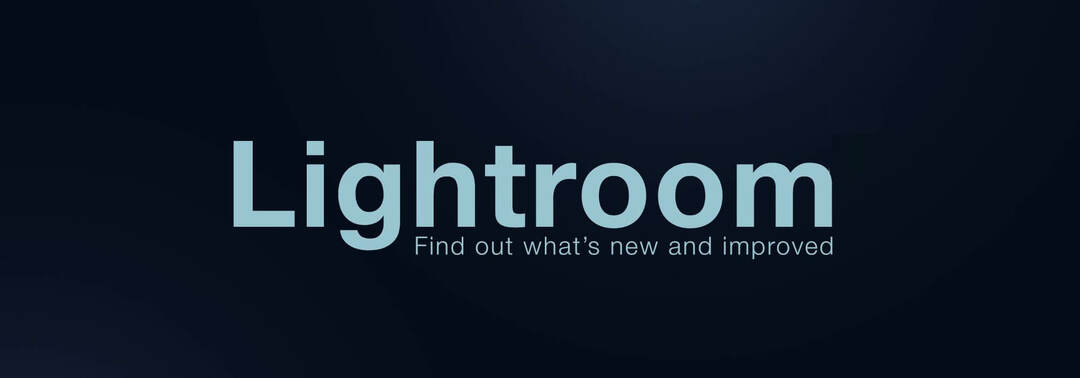
אם פוטושופ נראה לכם יותר מדי ומעוניין רק בדוקטורט קל בתמונות, תוכלו תמיד ללכת על הגרסה הפשוטה יותר שלו, Adobe Lightroom.
למרות שיתוף שמו עם Adobe Photoshop, הוא אינו יכול לבצע פונקציות פוטושופ רבות כגון הוספה, הסרה או שינוי המראה של פריטי תמונה בודדים.
יותר מכך, הוא אינו מסוגל טִיוּחַ טקסט או אובייקטים תלת ממדיים בתמונות או שינוי מסגרות וידיאו בודדות.
לפיכך אם אתם מחפשים עורך תמונות המשרת מטרה נישתית יותר, אך בכל זאת הוא עושה עבודה נהדרת.
אלה הם התכונות הטובות ביותר של Adobe Lightroom:
- גרסה פשוטה של פוטושופ
- נהדר בביצוע שיפורי תמונות
- ניתן לבדוק אותו באופן חופשי למשך 7 ימים יחד עם כל שאר מוצרי Adobe
- העריכות של Lightroom תמיד אינן הרסניות
- זמין עבור Windows, macOS, iOS, Android ו- tvOS

Adobe Lightroom
ערוך את התמונות שלך והסר את אפקט העין האדומה בעזרת אחד מכלי התוכנה הטובים ביותר.

פוטורהתוכנה להסרת עיניים אדומות מסלקת שגיאות כאלה לנצח בשלושה צעדים פשוטים ובכמה לחיצות, כך שלעולם לא תצטרך לדאוג שזה יהרוס שוב את הצילומים המושלמים שלך.
כל שעליך לעשות הוא לפתוח את התצלום, להשתמש בהסרת העין האדומה ולחץ כדי לתקן את העין האדומה, ואז לסיים את השינוי ולשמור את העבודה שלך בפורמט ובאיכות הרצויה.
Fotor לא רק מציעה הסרת עיניים אדומות, אלא גם עורך תמונות, אפקטים של תמונות, מדבקות, טקסט ותכונות אחרות כגון ריטוש, יצירת קולאז 'ועיצוב גרפי.
אז כשתסיים להסיר את העין האדומה, תוכל גם לנסות תכונות אחרות כולל מסנני תמונות בחינם ולהביא את המיטב בתמונות שלך.

פוטור
הסר את העין האדומה בעזרת אחד הכלים הנהדרים שיש, עם תכונות עריכה מרובות.
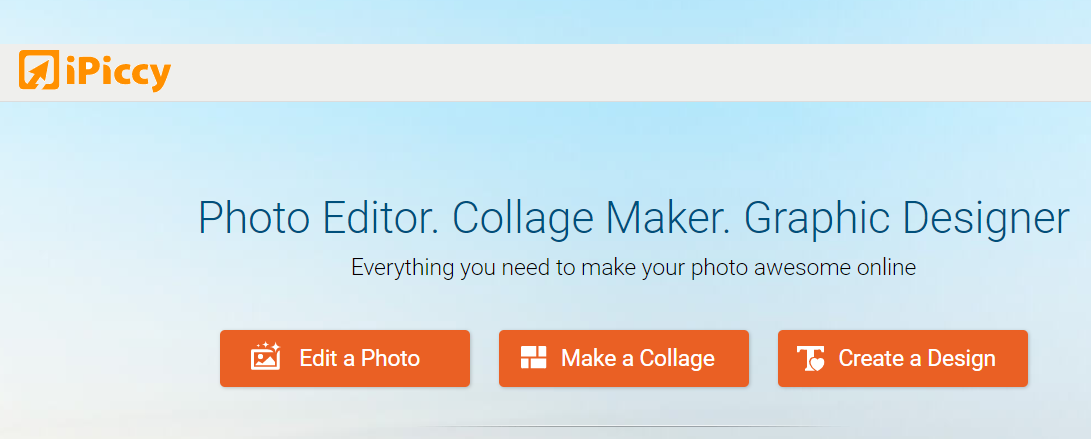
עם iPiccyהתוכנה להסרת עיניים אדומות, התהליך פשוט כמו כמה לחיצות תוך מספר דקות מהעלאת התמונה שלך לתוכנית, ועיניך האדומות הבלתי צפויות נעוצות בזריזות.
עין אדומה יכולה להיות מעצבנת ומטרד, אך באמצעות מתקן העיניים האדומות של iPiccy תוכלו להתמודד עם השגיאה בקלות, ללא קשר לגילכם או ניסיוןכם עם מחשב.
כל שעליך לעשות הוא להעלות את התמונה שלך לעורך התמונות של iPiccy, לפתוח את לשונית הריטוש, לבחור מסיר עיניים אדומות ואז להחיל על העיניים הנבחרות. לאחר שתסיים, שמור את התמונה ואת וואלה!
עין אדומה היא רק חלק ממה ש- iPiccy יכולה לעשות עבורכם, אך לשונית הריטוש שלה יכולה לעשות הרבה יותר מסתם תיקון שגיאות בעיניים אדומות.
אתה יכול להתנסות בכלים אחרים ולעשות דברים כמו הצרת פנים, או הלבנת שיניים, ועוד כל כך הרבה.
⇒ קבל את iPiccy
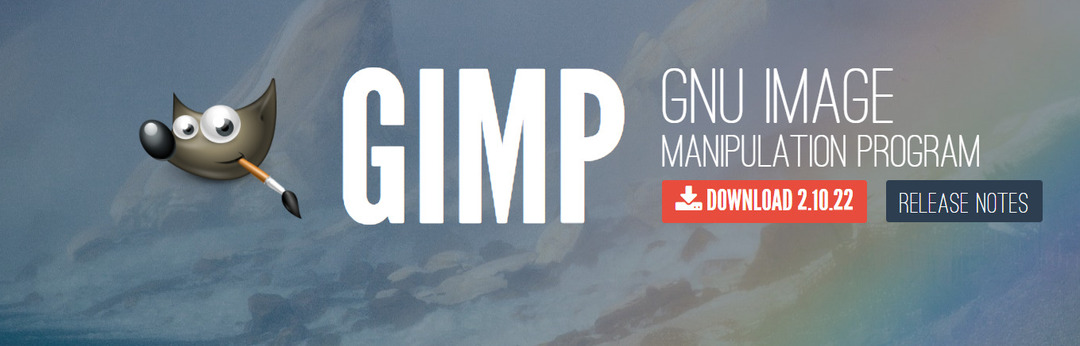
GIMP, או תוכנית מניפולציה של תמונות GNU, היא כלי עריכת תמונות בחינם שמגיע עם תוכנת הסרת העיניים האדומות.
אם אתה מכיר את Photoshop, תוכל להשתמש בכלי העריכה המתוחכמים של GIMP בקלות ליצירת תמונות מדהימות ומושכות מבחינה ויזואלית בספרייה שלך.
עם זאת, זה דורש מיומנויות נוספות או זמן כדי להבין אותו ולהשתמש בו, כך שזה לא פשוט כמו רוב עורכי התמונות החינמיים.
אמנם ל- GIMP אין כפתור להסרת עיניים אדומות קסומות, אך יש בו כלים שתוכלו להשתמש בהם כדי להשיג את האפקט הרצוי.
באמצעות המסנן להסרת עיניים אדומות אתה יכול להסיר עיניים אדומות מתמונה, אך עם GIMP, עליך לבצע בחירה (לאסו או אליפטי) של גבול קשתית העין או העיניים שיש להם אישון בעיניים אדומות.
לאחר בחירת האזור, החל את המסנן על ידי הפעלתו בתפריט חלון התמונה תחת פילטרים> שפר> הסרת עיניים אדומות.
חלון התצוגה המקדימה מאפשר לך לראות את השינויים בזמן אמת ותוכל לבחור את הערך הטוב של הסף בהשוואה למה שמוצג, ואז לאמת אותו.
כאשר אתה מזיז את סמן הסף, עוצמת הצבע האדום תשתנה.
GIMP לא רק מאפשר לך להסיר שגיאות בעיניים אדומות, אלא אתה יכול גם להוסיף שכבות, מסכות, עקומות ורמות, ליצור מברשות מותאמות אישית משלך, להחיל פרספקטיבה ועוד ועוד באמצעות כלי הבחירה החכמים שלה.
מאפיינים בולטים אחרים כוללים כלים לריטוש ואלמנטים לעיצוב גרפי באמצעותם ניתן ליצור אייקונים ואמנות לשימושים אחרים.
⇒ קבל את GIMP
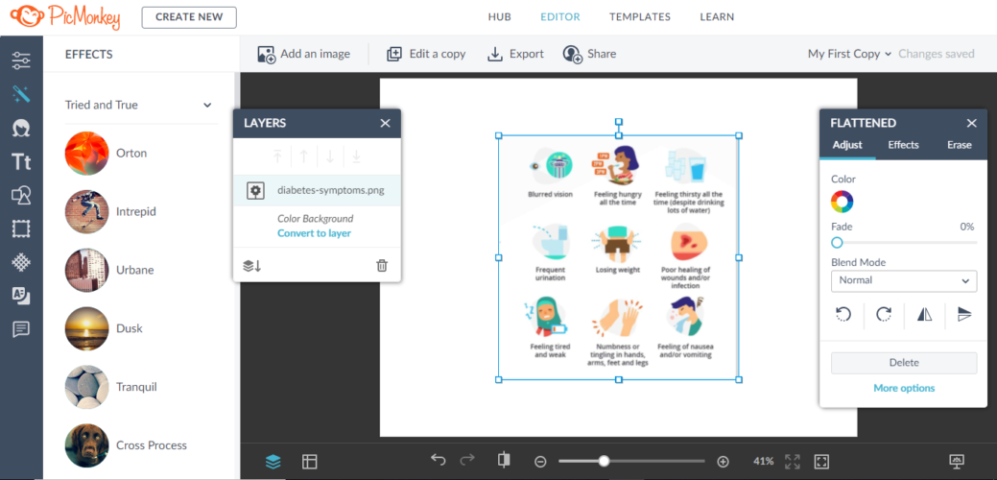
PicMonkey נועד להפריש גוונים מטרידים בתמונות שלך. יש בו את כל מה שאתה צריך בכדי לגרום לרעיונות שלך להתעורר לחיים, החל מעריכת תמונות, יצירת קולאז 'וכלים לעיצוב גרפי.
מסיר העיניים האדומות של PicMonkey הוא אחד מכלי הנגיעה שלו, בעזרתם ניתן ללטש את התמונות שלך.
על מנת להשתמש בכלי זה, לחץ עליו ובחר בלחצן אנושי או פרבול (לבעלי חיים). גרור את הסמן מעל אזור העין האדומה, והכלי יזהה את השגיאות ויתקן את הבעיות שהוא מוצא.
בהתאם לכמות העיניים האדומות בתצלום שלך, ייתכן שיהיה עליך להחיל את אפקט הסרת העיניים האדומות יותר מפעם אחת כדי להשיג את התוצאות הרצויות.
לאחר שתסיים, תוכל להוריד את התמונות שלך שולחן עבודה ולידיך על ידי הדפסתו מחנות הדפוס PicMonkey.
⇒ קבל את PicMonkey
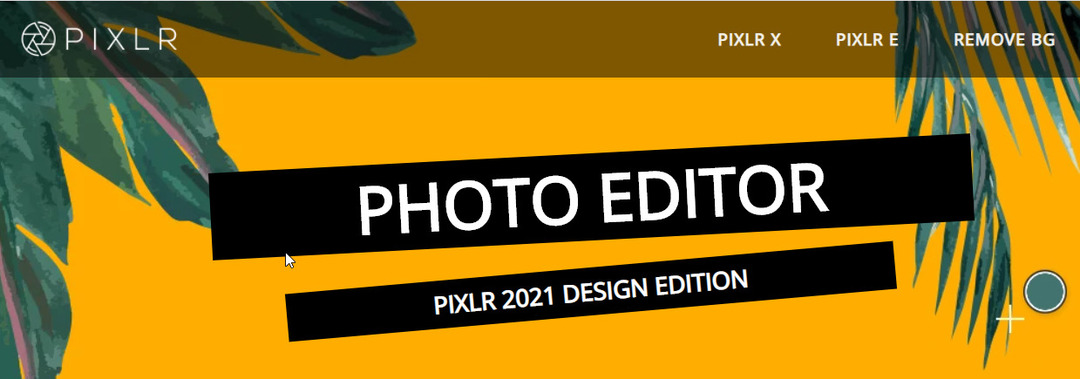
Pixlr הושק לפני כמעט עשור בכדי לספק כלי קל וחינמי ליצירה, עריכה ושיתוף תמונות באופן מקוון, אך הוא נרכש כעבור שלוש שנים על ידי Autodesk, שהוסיפה לו תכונות חדשות.
כדי להסיר את שגיאת העין האדומה בתמונות שלך, אתה יכול להשתמש בעורך Pixlr שנמצא על שלה אתר אינטרנט, אשר חופשי לשימוש ויש לו את הכוח והיתרון של פוטושופ ואלמנטים נלווים בחינם.
כל שעליך לעשות הוא לפתוח את התמונה, ותבחין שכלי העין האדומה שנבנה מראש של Pixlr נותן לך בקרת סובלנות מתכווננת בין 0 ל 100 אחוז, עם הגדרת ברירת מחדל של 50 אחוז.
לאחר שתגדיר את רמת הסובלנות, לחץ על אמצע כל אישון אדום, ו- Pixlr יסתגל אוטומטית.
⇒ קבל את Pixlr

פיקסנט מציע מגוון תכונות שהופכות את עריכת התמונות לקלה כל כך לשימוש חובבים או מומחים כאחד.
יש בו כלים לפתור את הבעיות הנפוצות ביותר בהן נתקלים אנשים שמצלמים, ואלו קלים לשימוש בעת הסרת עיניים אדומות, הלבנת שיניים או הבהרת תמונות שאינן חשופות.
הסרת עיניים אדומות היא חלק מכלי השיפורים הקוסמטיים של Pixenate והוא ככל הנראה החשוב ביותר מכיוון שעין אדומה נפוצה בצילום פנים.
תוכנת הסרת העיניים האדומות מקלה על הסרת העיניים האדומות בכמה לחיצות בלבד. אתה יכול גם להשתמש בתוסף הלבנת השיניים כדי להבהיר שיניים צבעוניות לקבלת תוצאה סופית הכוללת מראה טבעי בתמונות שלך.
Pixenate הוא פתרון אידיאלי עבור רשתות חברתיות ואתרים אחרים המונעים על ידי קהילה וצילומי תמונות.
⇒ קבל פיקסנט
© זכויות יוצרים דוח Windows 2021. לא משויך למיקרוסופט


